WLAN无线上网设置方法
无线路由上网的设置方法1
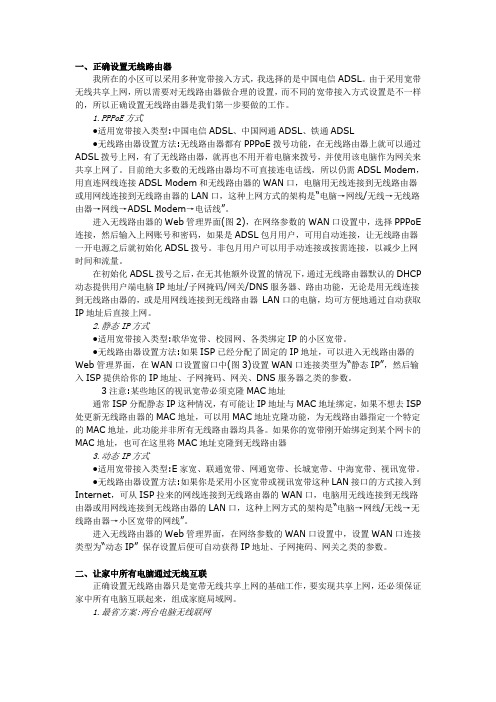
一、正确设置无线路由器我所在的小区可以采用多种宽带接入方式,我选择的是中国电信ADSL。
由于采用宽带无线共享上网,所以需要对无线路由器做合理的设置,而不同的宽带接入方式设置是不一样的,所以正确设置无线路由器是我们第一步要做的工作。
1.PPPoE方式●适用宽带接入类型:中国电信ADSL、中国网通ADSL、铁通ADSL●无线路由器设置方法:无线路由器都有PPPoE拨号功能,在无线路由器上就可以通过ADSL拨号上网,有了无线路由器,就再也不用开着电脑来拨号,并使用该电脑作为网关来共享上网了。
目前绝大多数的无线路由器均不可直接连电话线,所以仍需ADSL Modem,用直连网线连接ADSL Modem和无线路由器的WAN口,电脑用无线连接到无线路由器或用网线连接到无线路由器的LAN口,这种上网方式的架构是“电脑→网线/无线→无线路由器→网线→ADSL Modem→电话线”。
进入无线路由器的Web管理界面(图2),在网络参数的WAN口设置中,选择PPPoE 连接,然后输入上网账号和密码,如果是ADSL包月用户,可用自动连接,让无线路由器一开电源之后就初始化ADSL拨号。
非包月用户可以用手动连接或按需连接,以减少上网时间和流量。
在初始化ADSL拨号之后,在无其他额外设置的情况下,通过无线路由器默认的DHCP 动态提供用户端电脑IP地址/子网掩码/网关/DNS服务器、路由功能,无论是用无线连接到无线路由器的,或是用网线连接到无线路由器LAN口的电脑,均可方便地通过自动获取IP地址后直接上网。
2.静态IP方式●适用宽带接入类型:歌华宽带、校园网、各类绑定IP的小区宽带。
●无线路由器设置方法:如果ISP已经分配了固定的IP地址,可以进入无线路由器的Web管理界面,在WAN口设置窗口中(图3)设置WAN口连接类型为“静态IP”,然后输入ISP提供给你的IP地址、子网掩码、网关、DNS服务器之类的参数。
3注意:某些地区的视讯宽带必须克隆MAC地址通常ISP分配静态IP这种情况,有可能让IP地址与MAC地址绑定,如果不想去ISP 处更新无线路由器的MAC地址,可以用MAC地址克隆功能,为无线路由器指定一个特定的MAC地址,此功能并非所有无线路由器均具备。
电脑wlan无线上网设置

电脑wlan无线上网设置电脑 WLAN 无线上网设置概述:随着无线网络的普及,越来越多的人选择在家或办公室中使用无线网络进行上网。
而电脑 WLAN(无线局域网)无线上网设置,则是实现无线网络连接的关键步骤之一。
本文将为您详细介绍电脑WLAN 无线上网设置的步骤和注意事项。
1. 确认无线网络适配器在进行电脑 WLAN 无线上网设置之前,首先需要确认电脑是否配备了无线网络适配器。
无线网络适配器是一种硬件设备,可以将接收到的无线信号转换为电脑可以识别的信号。
大部分现代电脑都已内置了无线网络适配器,您只需查看电脑背面或侧面是否有一个类似于天线的装置即可确认。
如果您的电脑没有内置无线网络适配器,您需要购买一个外置的无线网络适配器,并将其连接到电脑的 USB 或 PCI 插槽上。
2. 找到并连接到 WLAN一旦确定电脑具备了无线网络适配器,接下来的步骤是找到并连接到您想要连接的 WLAN。
WLAN 是指无线局域网,您可以将其理解为无线路由器创建的网络。
一般情况下,无线路由器会有一个预设的网络名称(也叫 SSID),您需要找到该网络名称。
打开电脑的网络设置菜单。
- 在 Windows 操作系统中,您可以点击系统托盘上的网络图标,并选择“查看可用的无线网络”。
然后,在列表中找到您想要连接的 WLAN,并双击它。
然后,您会被要求输入 WLAN 的密码(也叫安全密钥或网络密码)。
输入正确的密码后,您的电脑将连接到该 WLAN。
- 在 macOS 操作系统中,您可以点击菜单栏上的无线图标,并选择“打开无线网络”。
然后,在列表中找到您想要连接的 WLAN,并点击它。
接下来,输入正确的密码后,您就能成功连接到WLAN。
3. 配置无线网络设置一旦连接到 WLAN,您可能还需要进一步配置无线网络设置,以确保您可以顺利上网并获得良好的无线网络性能。
- 配置 IP 地址:在大部分情况下,电脑会自动获取所需的 IP 地址和其他网络设置。
WLAN无线上网指南
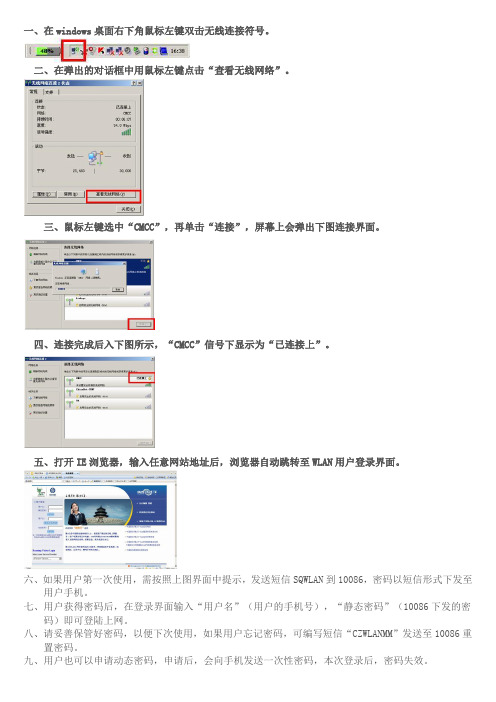
一、在windows桌面右下角鼠标左键双击无线连接符号。
二、在弹出的对话框中用鼠标左键点击“查看无线网络”。
三、鼠标左键选中“CMCC”,再单击“连接”,屏幕上会弹出下图连接界面。
四、连接完成后入下图所示,“CMCC”信号下显示为“已连接上”。
五、打开IE浏览器,输入任意网站地址后,浏览器自动跳转至WLAN用户登录界面。
六、如果用户第一次使用,需按照上图界面中提示,发送短信SQWLAN到10086,密码以短信形式下发至
用户手机。
七、用户获得密码后,在登录界面输入“用户名”(用户的手机号),“静态密码”(10086下发的密
码)即可登陆上网。
八、请妥善保管好密码,以便下次使用,如果用户忘记密码,可编写短信“CZWLANMM”发送至10086重
置密码。
九、用户也可以申请动态密码,申请后,会向手机发送一次性密码,本次登录后,密码失效。
如何设置无线局域网

如何设置无线局域网介绍无线局域网(WLAN)提供了一种方便的方式,让用户通过无线网络连接到互联网,而无需使用有线连接。
本文将介绍如何设置无线局域网,以便您能够轻松地在家中或办公室中使用无线网络。
步骤一:准备工作在开始设置无线局域网之前,您需要准备以下设备和信息: - 一台支持无线网络连接的电脑或移动设备 - 一个无线路由器 - 一个网络服务提供商提供的有效的网络连接 - 无线网络的名称(也称为SSID) - 无线网络的安全密码(如果已设置)步骤二:连接无线路由器1.将无线路由器插入电源,并将其与您的电脑或移动设备通过网线连接。
确保路由器的电源指示灯亮起。
2.打开您的电脑或移动设备的网络设置。
通常可以在操作系统的系统设置中找到。
3.在可用的网络列表中,找到您的无线路由器的名称(SSID)。
4.选择该无线网络并点击连接按钮。
5.如果您的无线网络已设置了安全密码,系统将要求您输入密码。
输入正确的密码后,点击连接。
步骤三:配置无线路由器1.打开您的互联网浏览器,并在地址栏输入无线路由器的默认IP地址。
通常,路由器的默认IP地址是192.168.0.1或192.168.1.1。
如果您不确定,请参考无线路由器的用户手册。
2.输入默认的用户名和密码来登录您的路由器的管理界面。
如果您没有更改过默认设置,则通常可以在路由器的说明书中找到这些信息。
3.进入路由器的设置页面后,您可以进行以下配置:–修改无线网络的名称(SSID):建议将无线网络名称设置为一个易于识别的名称,以便区分其他无线网络。
–修改无线网络的安全设置:设置一个密码来保护您的无线网络免受未经授权的访问。
选择一个强密码,并确保将其保密。
–分配IP地址:您可以选择使用动态IP地址(由路由器自动分配),或者手动为每个连接到路由器的设备分配一个静态IP地址。
–配置其他高级网络设置:例如,端口转发、QoS设置等。
这些设置根据您的需求而定。
4.配置完成后,记得保存设置并重启路由器。
WLAN无线网络的连接方法

欢迎使用“随e行”WLAN业务WLAN业务使用说明∙广东移动∙移动易买网∙移动商城∙充值缴费∙MM应用∙139社区∙飞信∙无线音乐WLAN业务介绍WLAN办理方式WLAN资费套餐WLAN使用方法WLAN常见问题WLAN网络覆盖查询客户端下载WLAN使用方法【使用WLAN业务需具备的条件】1、系统要求:笔记本电脑需要预装Window 95、98、2000、Windows me 或Windows XP等操作系统。
PDA需要预装Windows CE。
2、硬件要求:笔记本电脑或PDA具备内置无线网卡。
增加通过Wi-Fi认证并支持IEEE 802.11b协议的外接无线网卡。
3、使用地理范围:使用者在广东移动WLAN网络覆盖区内。
【电脑终端WLAN上网指南】步骤一:在电脑桌面,鼠标右键点击“网上邻居”图标,选择“属性”。
步骤二:进入“网络连接”对话框,鼠标右键点击无线网卡,选择“启用”。
步骤三:启用无线网卡后,鼠标右键再点击无线网卡,选择“属性”。
步骤四:进入“无线网络连接属性”对话框,选择“Internet 协议(TCP/IP)”,双击。
步骤五:进入“Internet 协议(TCP/IP)”对话框,选择“自动获得IP地址”以及“自动获得DNS服务器地址”,点击“确定”按钮。
返回“无线网络连接属性”对话框,再点“确定”按钮。
步骤六:进入“网络连接”对话框,鼠标右键点击无线网卡,选择“查看可用的无线连接”。
步骤七:进入“无线网络连接”对话框,选择“刷新网络列表”,查看本区域内可用的无线网络列表。
步骤八:刷新网络列表将出现“CMCC”无线网络,您可以选择该无线网络后点击“连接”按钮。
步骤九:待您计算机的无线网卡与“CMCC”无线网络连接上后将显示“已连接上”状态。
您可以在Windows 桌面右下角看到无线网卡连接状态,显示“信号强度”和网络“连接状态”。
步骤十:在无线网络连接正常后,您就可以打开IE浏览器了,在浏览器栏中输入您需要访问的网站网址(如www. ),系统将会自动将无线宽带认证页面推送给您,您只需在客户登录栏中准确输入您的手机号码和WLAN密码,即可登录“无线宽带”网络。
中国移动无线网(WLAN)上网指南 (1)
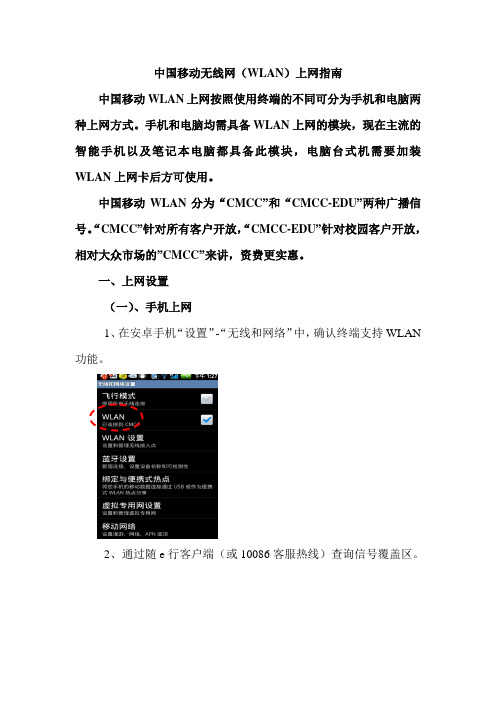
中国移动无线网(WLAN)上网指南中国移动WLAN上网按照使用终端的不同可分为手机和电脑两种上网方式。
手机和电脑均需具备WLAN上网的模块,现在主流的智能手机以及笔记本电脑都具备此模块,电脑台式机需要加装WLAN上网卡后方可使用。
中国移动WLAN分为“CMCC”和“CMCC-EDU”两种广播信号。
“CMCC”针对所有客户开放,“CMCC-EDU”针对校园客户开放,相对大众市场的”CMCC”来讲,资费更实惠。
一、上网设置(一)、手机上网1、在安卓手机“设置”-“无线和网络”中,确认终端支持WLAN 功能。
2、通过随e行客户端(或10086客服热线)查询信号覆盖区。
3、在信号覆盖区内,打开终端WLAN开关搜索、选择“CMCC-EDU”信号并连接。
4、编辑“KTEDU”到“10086”,根据回复短信提示办理校园包月套餐、开通业务功能、获取登陆密码。
5、使用终端浏览器打开一互联网址(如:/),系统自动弹出登陆界面。
6、输入手机号码和密码,登陆成功后上网计费。
7、点击“下线”按钮停止上网。
【注:iPhone手机需选择“设置”-“Wi-Fi”网络选项并打开WiFi开关,搜索选择“CMCC-EDU”信号并连接。
】(二)、笔记本电脑上网1、在信号覆盖区内,打开笔记本Wi-Fi功能开关搜索、选择“CMCC-EDU”信号并连接。
2、在浏览器中输入一互联网网址,系统自动弹出WLAN登录界面。
后续操作同手机。
【温馨提示】1、编辑短信“HKHD”到“1065860618”,免费查询WLAN随e 行客户端新功能及下载方式。
2、使用中国联通、中国电信手机的用户可以通过淘宝等电商网站购买中国移动WLAN上网卡实现WLAN上网。
二、上网资费(一)、计费方式针对具备中国移动哈尔滨分公司手机号码的客户,可以通过手机号码办理套餐业务并对手机号码进行计费。
(二)、资费标准针对所有首次注册开通WLAN业务的中国移动手机号的客户,均赠送2小时免费的体验时长。
台式机如何设置无线wifi

台式机如何设置无线wifi
自己台式机想设置个无线wifi给朋友们共享,该怎么办呢?下面由店铺给你做出详细的台式机设置无线wifi方法介绍!希望对你有帮助!
台式机设置无线wifi方法一:
1、台式电脑所属环境有无线路由器,也就是wifi。
2、购买USB无线网卡,安装到台式电脑上,安装驱动完成。
3、台式电脑开机,开启无线网卡功能。
搜索wifi。
4、找到当前环境下wifi信号,输入密码,连接成功。
台式机设置无线wifi方法二:
电脑变成wifi热点就可以让手机上wifi了,
1.买一个随身wifi,像小度wifi、360wifi、小米wifi。
2.将随身wifi插在电脑上之后,打开浏览器,进入随身wifi官网下载驱动,下载完成之后,按照提示进行安装。
3.驱动安装完成后,电脑就会自动识别随身wifi,并自动开启wifi,开启成功之后即可查看wifi热点名称已经密码,点击后方编辑可以进行修改 !
4.手机wlan开启,搜索随身wifi,输入密码,即可连接。
台式机设置无线wifi方法三:
台式机使用无线网卡共享WiFi方法:
在带有无线网卡的电脑中,可以使用360免费WiFi、猎豹免费WiFi等软件来通过共享电脑网络来放出无线信号。
以猎豹免费WiFi为例:
1、安装该软件,并保持无线网卡开关处于开启状态。
2、运行该软件之后,将会自动放出无线WiFi网络,按照页面中的无线SSID和密码信息,即可共享WiFi上网。
如何配置无线路由器及怎么设置的方法

“密钥格式选择”中可以选择下面密钥中使用的ASCII码还是16进制数。一般我们选择16进制数(HEX)。下面的密钥信息中,内容项按说明自由填写-“选择64位密钥需输入16进制数字符10个,或者ASCII码字符5个。选择128位密钥需输入16进制数字符26个,或者ASCII码字符13个”。然后在“密钥类型”处选择加密位数,可以选择64位或128位,选择“禁用”将不使用该密钥。需要注意的是:同一时刻,只能选择一条生效的密钥,但最多可以保存4条。而且加密位数越高,则通信的效率越低,也就是说连接速率会受到影响,所以建议在家庭WLAN这种对安全不太敏感的环境中,不必选择过高的加密位数。
关键词:路由如何设置无线路由器:下面介绍三种设置方法
方法一:PC和无线路由连接
首先当然要正确连接无线路由器。配置无线路由器之前,必须将PC与无线路由器用网线连接起来,网线的另一端要接到无线路由器的LAN口上,然后将Modem出来的线路连接到无线路由器的WAN口,这样就ok了。如下图
如何配置无线路由器及怎么设置的方法
.来源:本站原创 作者:本站2008年01月30日 17:11.35
分享
QQ空间 新浪微博 腾讯微博 人人网 ..[导读] 如何设置无线路由器:下面介绍三种设置方法方法一:PC和无线路由连接 首先当然要正确连接无线路由器。配置无线路由器之前,必须将PC与无
禁用SSID广播
通俗地说,SSID便是你给自己的无线网络所取的名字。需要注意的是,同一生产商推出的无线路由器或AP都使用了相同的SSID,一旦那些企图非法连接的攻击者利用通用的初始化字符串来连接无线网络,就极易建立起一条非法的连接,从而给我们的无线网络带来威胁。因此,建议你最好能够将SSID命名为一些较有个性的名字。
中国移动wlan怎么用
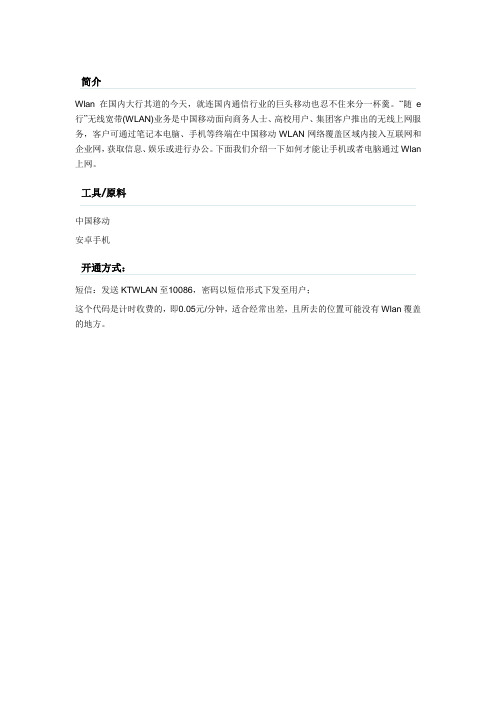
Wlan 在国内大行其道的今天,就连国内通信行业的巨头移动也忍不住来分一杯羹。“随 e 行”无线宽带(WLAN)业务是中国移动面向商务人士、高校用户、集团客户推出的无线上网服 务,客户可通过笔记本电脑、手机等终端在中国移动 WLAN 网络覆盖区域内接入互联网和 企业网,获取信息、娱乐或进行办公。下面我们介绍一下如何才能让手机或者电脑通过 Wlan 上网。
单击“下载 g3上网笔记本客户端软件”即可下载程序。下载完成后安装到计算机上:
运行客户端文件:
单击自动连接,根据提示输入账号和密码,即可上网: 本文源自 大优网
工具/原料
中国移动 安卓手机
开通方式:
短信:发送 KTWLAN 至10086,密码以短信形式下发至用户; 这个代码是计时收费的,即0.05元/分钟,适合经常出差,且所去的位置可能没有 Wlan 覆盖 的地方。
10086:拨打手机号归属地的10086客服,申请标准资费,密码以短信形式下发至用户(部 分省市暂未开通,详询当地1持安卓设备: 下载安装 WLan 掌上客户端:
安装之后运行,单击“进入使用”:
程序会自动搜索 Wlan 信号,请确认手机已近打开 WIFI 网络。搜索之后,输入账号密码后 单击“登录”:
上网本或者 G3上网卡用户: 在官方网上单击“下载专区→随 e 行 G3上网本客户端下载”:
一般智能手机在学校局域网上wifi的设置方法
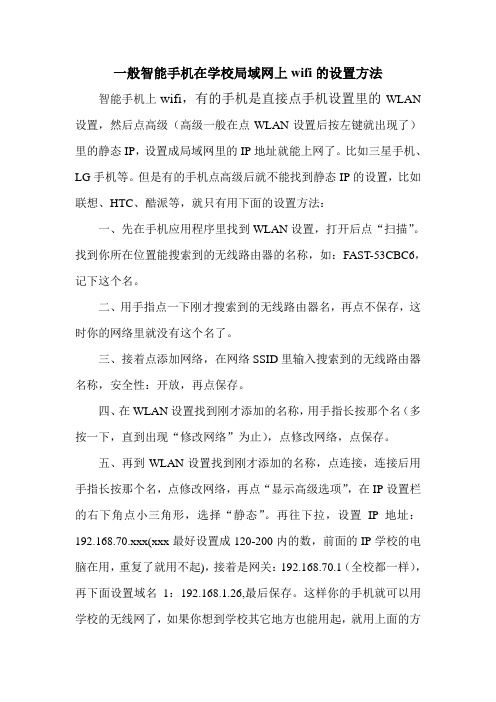
一般智能手机在学校局域网上wifi的设置方法智能手机上wifi,有的手机是直接点手机设置里的WLAN 设置,然后点高级(高级一般在点WLAN设置后按左键就出现了)里的静态IP,设置成局域网里的IP地址就能上网了。
比如三星手机、LG手机等。
但是有的手机点高级后就不能找到静态IP的设置,比如联想、HTC、酷派等,就只有用下面的设置方法:
一、先在手机应用程序里找到WLAN设置,打开后点“扫描”。
找到你所在位置能搜索到的无线路由器的名称,如:FAST-53CBC6,记下这个名。
二、用手指点一下刚才搜索到的无线路由器名,再点不保存,这时你的网络里就没有这个名了。
三、接着点添加网络,在网络SSID里输入搜索到的无线路由器名称,安全性:开放,再点保存。
四、在WLAN设置找到刚才添加的名称,用手指长按那个名(多按一下,直到出现“修改网络”为止),点修改网络,点保存。
五、再到WLAN设置找到刚才添加的名称,点连接,连接后用手指长按那个名,点修改网络,再点“显示高级选项”,在IP设置栏的右下角点小三角形,选择“静态”。
再往下拉,设置IP地址:192.168.70.xxx(xxx最好设置成120-200内的数,前面的IP学校的电脑在用,重复了就用不起),接着是网关:192.168.70.1(全校都一样),再下面设置域名1:192.168.1.26,最后保存。
这样你的手机就可以用学校的无线网了,如果你想到学校其它地方也能用起,就用上面的方
法把学校的所有无线路由器都设置一下,IP地址可以都只用一个,就可以在学校有信号的地方都能上网。
回家用其它无线路由器,不用再设置,它会自动连接。
感兴趣的老师可以去试试,上网不用流量。
无线局域网(WLAN)的配置与管理

无线局域网(WLAN)的配置与管理无线局域网(WLAN)已经成为现代生活中不可或缺的一部分,为了能够顺利地连接和使用WLAN,合理的配置和有效的管理非常重要。
本文将介绍无线局域网(WLAN)的配置与管理的相关内容,帮助读者更好地使用和维护无线网络。
一、无线局域网(WLAN)的配置无线局域网的配置主要包括以下几个方面:网络拓扑、安全设置、信道选择和IP地址的分配。
1. 网络拓扑在配置无线网络之前,首先需要确定网络的拓扑结构,即网络中的设备和它们之间的连接方式。
常见的无线网络拓扑结构包括星型拓扑、树状拓扑和网状拓扑。
根据网络规模和需求选择适合的拓扑结构,确保信号传输的稳定性和覆盖范围的合理性。
2. 安全设置无线网络的安全设置是保障网络通信安全的重要环节。
在配置WLAN时,应考虑以下安全设置:a. 设置无线局域网的名称(SSID),确保无线网络的唯一性,并设置密码进行访问控制。
b. 启用网络加密(如WPA2),确保数据传输的机密性和完整性。
c. MAC地址过滤,限制可连接到无线网络的设备。
3. 信道选择无线局域网使用的是无线信道进行数据传输,选择合适的信道可以提高网络的稳定性和传输效率。
在配置无线网络时,应选择相对空闲的信道,避免与其他无线设备发生频道冲突。
可以使用无线扫描工具来帮助选择最佳的信道。
4. IP地址的分配无线局域网需要为连接的设备分配IP地址,确保设备能够正常地进行网络通信。
可以通过静态IP地址分配或者动态主机配置协议(DHCP)来实现IP地址的分配。
静态IP地址适用于网络规模较小且设备数量固定的情况,而DHCP适用于网络规模较大或设备数量动态变化的情况。
二、无线局域网(WLAN)的管理一旦无线局域网配置完成,接下来就是对无线网络进行有效的管理,以保证网络的稳定性和安全性。
无线网络的管理主要包括:设备管理、带宽管理和安全管理。
1. 设备管理无线网络中的设备包括无线路由器、无线网卡等。
在管理这些设备时,应注意以下几点:a. 定期检查和更新设备的固件,以确保设备具有最新版本的功能和安全性补丁。
无线局域网的组建与设置
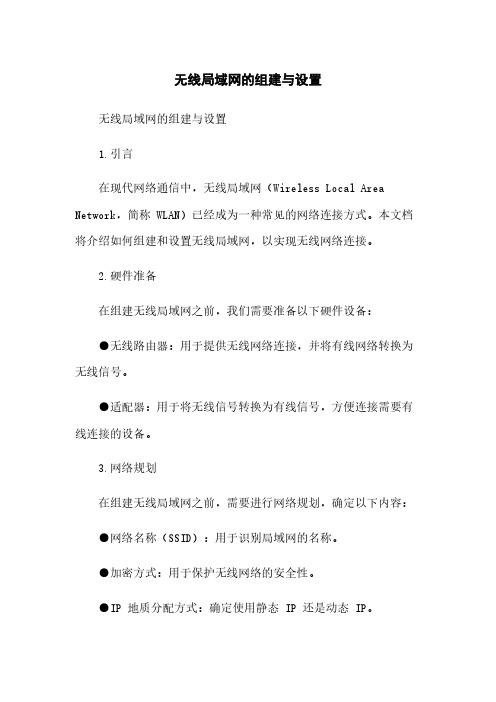
无线局域网的组建与设置无线局域网的组建与设置1.引言在现代网络通信中,无线局域网(Wireless Local Area Network,简称 WLAN)已经成为一种常见的网络连接方式。
本文档将介绍如何组建和设置无线局域网,以实现无线网络连接。
2.硬件准备在组建无线局域网之前,我们需要准备以下硬件设备:●无线路由器:用于提供无线网络连接,并将有线网络转换为无线信号。
●适配器:用于将无线信号转换为有线信号,方便连接需要有线连接的设备。
3.网络规划在组建无线局域网之前,需要进行网络规划,确定以下内容:●网络名称(SSID):用于识别局域网的名称。
●加密方式:用于保护无线网络的安全性。
●IP 地质分配方式:确定使用静态 IP 还是动态 IP。
4.无线路由器设置将无线路由器连接到上网设备,并按照以下步骤进行设置:●连接到路由器管理界面:在浏览器中输入默认的管理界面地质(通常是 192.168.0.1 或 192.16①),输入默认用户名和密码登录。
●修改无线网络设置:选择无线设置选项,并设置网络名称(SSID)、加密方式和密码。
●配置 IP 地质和 DHCP:选择 LAN 设置选项,配置路由器的IP 地质和 DHCP 服务器。
5.客户端设置将需要连接无线网络的客户端设备进行设置:●打开无线网络设置:在设备设置中找到无线网络设置选项。
●扫描可用网络:扫描按钮,查找附近可用的无线网络。
●连接到目标网络:选择要连接的网络,并输入密码连接。
6.网络安全为保护无线局域网的安全性,可以采取以下措施:●更改默认用户名和密码:在路由器管理界面中,修改默认的登录用户名和密码。
●启用加密:确保无线网络设置中启用了加密,选择较高安全性的加密方式。
●禁用远程管理:在路由器管理界面中,禁用远程管理功能,以防止未经授权的访问。
7.附件本文档涉及以下附件,请参考附件进行相关设置。
8.法律名词及注释●SSID:无线局域网的网络名称,是用来区分不同无线网络的唯一标识符。
E71史上最清楚最详细的,,教你设置WLAN上网,连接无线路由器,让网速飞起来~
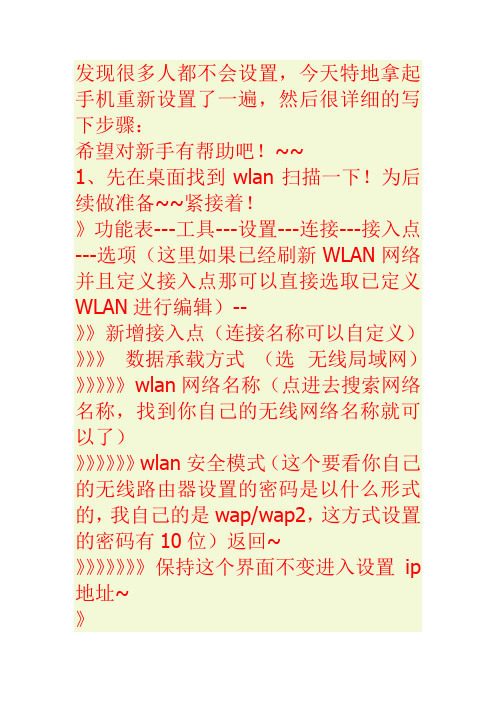
发现很多人都不会设置,今天特地拿起手机重新设置了一遍,然后很详细的写下步骤:希望对新手有帮助吧!~~1、先在桌面找到wlan扫描一下!为后续做准备~~紧接着!》功能表---工具---设置---连接---接入点---选项(这里如果已经刷新WLAN网络并且定义接入点那可以直接选取已定义WLAN进行编辑)--》》新增接入点(连接名称可以自定义)》》》数据承载方式(选无线局域网)》》》》》wlan网络名称(点进去搜索网络名称,找到你自己的无线网络名称就可以了)》》》》》》wlan安全模式(这个要看你自己的无线路由器设置的密码是以什么形式的,我自己的是wap/wap2,这方式设置的密码有10位)返回~》》》》》》》保持这个界面不变进入设置ip 地址~》2、下面是ip地址设置》选项——高级设置——IPV4设置——接下来和电脑的一样了~具体的是~~》手机ip:192.168.1.(最后任意小于255的数字,1除外。
当也不能和你家里的电脑一样,否则冲突)》子网掩码:192.168.1.1》网关:255.255.255.0 DNS:有关DNS每个区域都不一样的,你可以通过下面三种方式获得,1、打开电脑ip设置查看2、打电话问10000,3、百度上面都设置完后就可以退出来了~到桌面扫描WLAN,找到你自己的无线网络~首次上网需要输入密匙~希望对大家有帮助啊~QUOTE:使用symSMB有一段时间了,发现一些其他功能,而且目前网络上的教程多数属于转载,并不完整,不同功能需要查看不同的教程,我进今天把它们写大一块,做成一个完整的全面的详细的教程!希望对大家有所帮助!QUOTE:单击这里下载symSMB4.0免开机自启动修改版第一章——电脑访问手机文件打开symSMB ————————————————————————————————————————————————————1.建立帐号依次打开『控制面板』——『帐号』——【左软键(选项)】——【新建】用户名随意输入一个,密码随意输入一个,并且记住,别忘了!完成以后是这个样子:————————————————————————————————————————————————————2.新建共享依次打开『控制面板』——『共享』——【左软键(选项)】——【新建】文件夹如果是存储卡就选E:\ 手机就选C:\选中E:\直接按【右软键(完成)】名字写个简单的,别太复杂,不要到时候给自己制造麻烦……填好以后按【右软键(完成)】,弹出下面这个提示,选【是】然后选择帐号帐号选之前建立的那个————————————————————————————————————————————————————3.新建连接依次打开『控制面板』——『连接』——【左软键(选项)】——【新建】名字随意,工作组按照默认,如果你的电脑修改过工作组就跟电脑在一个组接入点选wifi的接入点,自动连接可以选禁用,也可以选其他的请根据自己的情况修改!全部项目填好以后【右软键(完成)】然后启动此连接依次打开『控制面板』——『连接』——选中刚才新建的连接——【左软键(选项)】——【启动】等待启动完成后弹出这个窗口请记住上面这个ip地址!至此,电脑访问手机文件的手机端设置已经完成!看看电脑端的设置右键《我的电脑》弹出菜单中选择“映射网络驱动器”在弹出窗口中选择驱动器名,这个名字就是将来在我的电脑中看到的盘符文件夹填写“\\手机的ip地址\文件夹路径”(不包含外侧引号,注意斜杠方向)例如,上面设置中弹出的ip地址是“192.168.1.101”,我的共享路径是E。
[VIP专享]无线路由器(Wifi)设置全攻略
![[VIP专享]无线路由器(Wifi)设置全攻略](https://img.taocdn.com/s3/m/6ee1d00bbe23482fb4da4c8f.png)
无线路由器(Wifi)设置全攻略无线路由器(Wifi)设置很简单,一般产品说明书上就有详细设置方法,但也有很多特殊情况下,设置无线路由器就需要动点心思了。
比如:说明书丢失、使用手机或平板电脑设置无线路由器、路由器下挂无线路由器、MAC地址或IP地址已被绑定等情况,以及使用中可能出现的小故障、防蹭网等,此处就个人经验,做一些实用的讲解。
注:国内常用无线路由器品牌有TP-LINK、FAST(迅捷)、MERCURY(水星)、TENDA(腾达)等,这里主推荐TP-LINK,所以设置时以TP-LINK为主,其他都大同小异。
一、前期准备和注意事项(如果一切正常不用考虑这些)1、确保那根用来上网的网线可以正常使用,宽带账号无欠费,接电脑拨号可以正常连接,或上面接有路由器都能正常上网。
2、用台式电脑设置无线路由器时,需要一根两头带水晶头的网线,用来连接无线路由器和电脑。
3、电脑的IE浏览器(或其它浏览器)可以正常使用,最好先清理一下网页缓存,清除一下无用的插件或加载项,这个可以用360安全卫士或金山安全卫士清理,以免设置无线路由器时无法登陆设置页面。
4、把本地连接的Internet协议(TCP/IP)属性设置为自动获得IP地址、自动获得DNS服务器地址。
5、取消宽带连接为默认连接(可不用设置)。
6、如果无线路由器以前被配置过,设置了管理员密码,就需要恢复出厂设置,清空所有以前的设置,一切从头来过。
无线路由器后面有一个小按钮或小孔(标记为RESET),按住小按钮或用牙签捅在小孔里约十秒,前面所有小灯闪烁时放开,即可恢复出厂设置。
二、无线路由器的各种设置方法1、使用台式电脑常规设置:附加说明:笔记本电脑也可使用这种方法,如无短网线,也可使用无线连接来配置,无线连接配置方法与手机或平板电脑方法一样(详见:2)。
①、无线路由器接通电源,用网线连接无线路由器和电脑,无线路由器端连接LAN口(标有1、2、3、4数字的接口);②、把用来上网的网线接入无线路由器的WAN口;③、电脑上本地连接提示已连接,打开IE浏览器,在地址栏输入无线路由器的默认IP地址:192.168.1.1(或192.168.0.1,一般背面或说明书上有);④、回车后(按Enter键)打开登录界面(或提示设置管理员密码),默认账号密码均为admin;提示设置管理员密码的,设置后使用新密码登录,进入无线路由器管理页面;注:各种品牌的无线路由器管理界面大同小异,其规则都是一样的,如果登陆后显示的是设置向导,就按向导一步一步去配置,这里不按设置向导来做,以便适合各种品牌。
无线网络“WLAN(WIFI)”设置方法

【网卡设置】
打开“开始”—“设置”—“WLAN”在弹出页面的右下方点选“菜单”,点选上弹菜单中的“开启WIFI”,如果无线路由器设置正常的话,这时点选“网络搜寻”,在新页面中的“网路名称”下方就可以看到你的无线路由器品牌如:“D-Link”、“TP-Link”等。点选出现在“配置无线网络”下方的这个品牌名字,弹出新的窗口,在“要访问的网络”下方选择“所有可用的”,然后点选“网络适配器”,在“我的网卡连线到”项目中选择“默认Internet设置”,在“点击适配器以修改设置”下方,点选“AUSU802.11bgWirelessCard”弹出新窗口后,点选“使用特定的IP地址”(也可以选择“使用服务器分配的IP地址”,那么就可以省略以下步骤),并在“IP地址”栏填入公司或者单位分配的IP,如:“192.168.0.188”,在“子网掩码”填入子网掩码,如:“255.255.255.0”在“网关”中填入网关,如:“192.168.0.1”。完成这些后,点选“名称服务器”,在新窗口的“DNS”和“备用DNS”中填入地区特点的DNS码(DNS码与地区和网络有关,如电信、网通等线路DNS码各不相同,可致电相关服务中心询问),然后一路“OK”,完成网卡设定。完成以上两个设定后建议重启机器,然后就可以用WLAN(WIFI)正常上网了!
【WLAN(WIFI)设置】
在“开始”—“设置”—点选“连接”—里面再次点选“连接”然后点选左下角的“高级”在“选择自动使用的网络”下方点“选择网络”,然后看到两个下拉菜单选项,第一个是“在程序自动连接到Internet时,使用:”,点选“新建”,在弹出的新窗口里有“请为这些设置输入名称”,在下方空格处编辑“Internet设置”或者其他你喜欢的名字,然后点选该页面下方的“调制解调器”里面不要填写任何东西(注意一定不要填写任何东西),再点选该页面下方的“代理服务器设置”钩选“此网路连接到Internet”,下方的“此网络使用代理服务器连接到Internet”千万不要选择,点选“OK”,WLAN(WIFI)设置初步完成。
红米手机无线网络怎么设置

红米手机无线网络怎么设置
wifi是智能手机的一个无线上网的功能,那么红米手机如何连接wifi上网呢,有些无线路由器必须要在手机中设置静态ip才可以连接,下面是店铺给大家整理的一些有关红米手机无线网络设置方法,希望对大家有帮助!
红米手机无线网络设置方法
1、打开红米手机 WLAN开关。
2、点击你需要连接的WLAN网络接入点名称。
3、输入密码以后,把输入法隐藏一下就会发现“显示密码”和“显示高级选项”。
4、勾选高级设置选项。
5、下拉一下会出现“IP设置”,同时可以对WLAN进行优化设置!
6、将选项中的DHCP改为--静态。
7、改为静态以后,会出现以下几项,填写内容如下:
IP地址:你手机的IP地址,一般是192.168.1.XXX(XXX可以在1-255之间,不能跟同一路由器下的任一设备设置重复上网IP地址,否则造成IP冲突将不能正常连接网络。
无线wifi教程协议设置
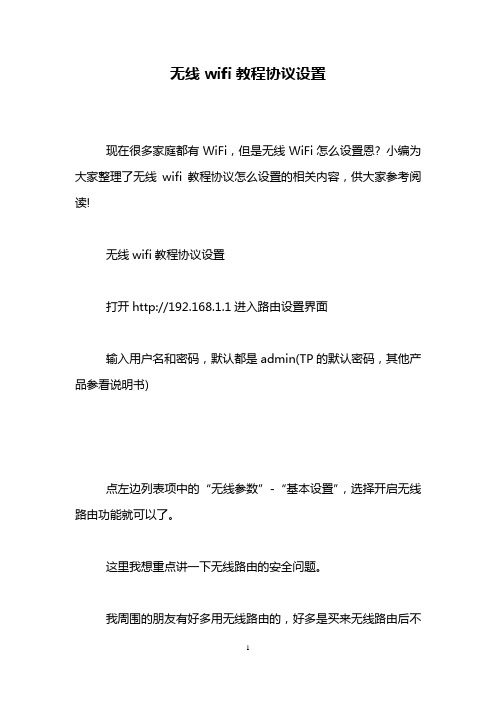
无线wifi教程协议设置现在很多家庭都有WiFi,但是无线WiFi怎么设置恩? 小编为大家整理了无线wifi教程协议怎么设置的相关内容,供大家参考阅读!无线wifi教程协议设置打开http://192.168.1.1进入路由设置界面输入用户名和密码,默认都是admin(TP的默认密码,其他产品参看说明书)点左边列表项中的“无线参数”-“基本设置”,选择开启无线路由功能就可以了。
这里我想重点讲一下无线路由的安全问题。
我周围的朋友有好多用无线路由的,好多是买来无线路由后不进行相应的安全配置就开始启用了,这样固然给自己使用无线路由共享上网带来了方便,但也存在着一定要安全隐患。
由于未设定安全密码,信号有效覆盖范围内的用户就可以直接通过你的无线路由接入互联网,这相当于组建了一个小型的局域网。
如果你的上网电脑也没有及时启用安全配置或没设置共享权限,那么别人就能轻易的访问你的资源甚至控制你的电脑,对你的个人信息资料构成安全威胁。
所以,推荐大家在使用无线路由前先进行必要的安全设置。
虽然在使用加密的无线网络时,由于先要对传输的数据进行身份认证,会对传输速度造成一定的影响,但考虑到安全因素,这些小小的麻烦真的不算上什么了。
下面,我们将从使用WEP加密、隐藏SSID号、MAC地址过滤3个方面向大家介绍一下无线路由的安全设置方法。
方法一、WEP、WPA/WPA2、WPA-PSK/WPA2-PSK加密。
登录无线路由器的管理界面,之后点击左侧列表中的“无线参数”-“基本设置”。
在右侧窗口中,可看到“开启安全设置”的复选框,将它选中后,选择“安全类型”下拉菜单中的“WEP”加密方式,“密钥格式选择”为“16进制”。
然后在下面的密钥输入菜单中,选择“密钥1”,在密钥内容中输入你想要设置的密码,我们这里随便设置个“happy”。
最后保存修改结果,重启路由后即完成设置。
你还可以选择安全性更高的WPA/WPA2、WPA-PSK/WPA2-PSK加密方式。
WLAN参数含义详解 教你轻松设置无线路由器

随着无线网络设备的降价,在家中组建一个属于自己的WLAN再不是不可及的梦了。
这些SOHO级无线设备的设置一般比较简单,对于不太懂无线网络的用户,一般用默认的配置即可。
但是,使用默认配置的WLAN在管理和安全性上有缺陷,尤其是安全性,几乎完全没有保障。
而且当用户由于误设参数导致故障时,由于不清楚各项参数的具体含义,往往束手无策。
所以,了解清楚无线网络配置中的各项参数还是很有必要的。
另外,由于无线路由器不仅具备AP的全部功能,还整合了宽带路由器的路由和管理功能,使家庭组建WLAN只需要一个无线路由器即可搞定。
而纯AP设备和无线路由器价差越来越小,所以更多的用户会选择无线路由器。
这篇文章就主要以TP-LINK WR245这款无线路由器为例,对家庭无线网络设置进行讲解。
(放心,除了设置界面稍有不同外,大部分无线路由器和AP的无线设置参数都是很类似的。
)一、无线参数初步设置图1从管理界面的设置栏中可以看出,这款无线宽带路由器除了多一项无线设置外,其他设置项都跟同档次的有线路由产品一样,其设置方法也都雷同,所以本文只说明无线设置部分。
与TP-LINK R4x0系列有线宽带路由器一样,最初始的上网设置可以使用“设置向导”,其中设置参数除了最后多了“无线设置”的一项(图2)之外都与R410一模一样。
图2其中“无线功能”可决定其AP的功能是否启用。
“SSID号”也缩写为ESSID,是AP的标识字符,有时也翻译成“服务集标识符或服务区标示符”,是作为接入此无线网络的验证标识(可以想象成在windows文件共享环境中的工作组名)。
无线客户端要加入此无线网络时,必须拥有相同的SSID号,否则就会被“拒之门外”。
此项默认为TP-LINK,建议改成不常见的名称,可以作为一种最简单的安全保障措施,当然还需要禁止SSID广播的配合使用,这在下面会讲到。
“频段”即“Channel”也叫信道,以无线信号作为传输媒体的数据信号传送通道。
怎么用手机设置无线路由器用手机设置无线路由器的方法

怎么用手机设置无线路由器用手机设置无线路由器的方法用手机设置无线路由器的方法分为以下几个步骤:1.确认无线路由器和手机的兼容性:首先要确保无线路由器和手机是兼容的,可以查看无线路由器的型号和手机的系统要求。
2.连接无线路由器:将无线路由器的电源插头插入电源插座,并打开无线路由器的电源开关。
等待无线路由器启动完成后,可以通过手机的Wi-Fi设置界面到无线路由器的名称(常常以"TP-LINK"等厂商名称开头)。
点击连接并输入预设的无线路由器密码(通常可以在无线路由器的背面或说明书上找到)。
3.登录无线路由器的管理页面:打开手机的浏览器,输入无线路由器的默认网址(通常是"192.168.0.1",也可在说明书中查找)。
如果无法访问该网址,可以尝试其他常用的无线路由器管理界面网址(如"192.168.1.1")。
输入无线路由器的用户名和密码登录无线路由器的管理界面。
4.设置无线路由器的基本信息:在无线路由器的管理界面上,可以进行一些基本的设置,如更改无线路由器的名称、密码等。
在设置WLAN名称(即无线路由器的名称)时,可以设置易于记忆的名称,以便在连接其他设备时更加方便。
5.设置无线安全:为了保护无线网络的安全性,可以设置无线加密方式和密码。
在无线路由器的管理界面中,选择安全设置或Wi-Fi设置,并选择合适的加密方式(如WPA2-PSK)。
然后输入和确认设置一个强密码(至少包含8个字符,包括数字、字母和特殊字符),以确保无线网络的安全性。
6.设置其他高级功能:此外,无线路由器的管理界面还提供了许多其他高级功能,如访客网络、QoS设置、端口转发等等。
您可以根据自己的需求和能力对这些选项进行进一步设置。
7.连接其他设备:设置完无线路由器后,您可以使用该路由器连接多个设备,如手机、电脑、平板电脑等。
您只需在设备上打开Wi-Fi设置,并连接到您刚才设置的无线路由器,并输入无线路由器的密码。
WLAN使用方法讲解

WLAN使用方法讲解
一、WLAN的定义
WLAN(Wireless Local Area Network,无线局域网),是一种无需有线连接的局域网,它以无线形式发出信号,实现相互之间的连接。
它为用户提供了移动性和便捷性,可以让用户在无需拆开电脑的情况下,使用支持无线的网卡,无线连接到网络上,并进行互联互通。
二、WLAN如何使用
1、首先需要检查电脑是否具备无线网卡,且支持无线上网。
无线网卡是能够将电脑和无线上网服务提供商或者服务器的基础设备,不具备此类设备,则无法连接到无线局域网络使用。
2、配置无线网络连接。
在使用无线网卡,可以在电脑界面的右下角找到图标,点击图标打开无线连接助手,在助手界面输入无线上网的密码即可完成配置,并在右下角状态栏显示有线上网。
3、浏览网页。
浏览网页是使用无线局域网最常见的活动,当无线网络连接成功之后,可以使用浏览器访问网页,浏览网上的资源,视频、图片等等都可以在此时来浏览内容。
4、其他功能。
除了上述使用无线局域网的主要功能之外,用户还可以使用无线局域网中的其他设备,例如打印机、手机、PDA等,也可以共享文件,使用语音和视频应用等等。
三、WLAN的安全性。
- 1、下载文档前请自行甄别文档内容的完整性,平台不提供额外的编辑、内容补充、找答案等附加服务。
- 2、"仅部分预览"的文档,不可在线预览部分如存在完整性等问题,可反馈申请退款(可完整预览的文档不适用该条件!)。
- 3、如文档侵犯您的权益,请联系客服反馈,我们会尽快为您处理(人工客服工作时间:9:00-18:30)。
WLAN无线上网设置方法
手机设置(按WEP加密方式设置)
(1)进入设置-->连接设置-->打开接入点-->选择-->新增接入点-->使用默认设置-->
(2)连接名称(这里可以随便起名如:dkdiy)-->数据承载方式-->选择"无线局域网"-->WLAN接入点名称(选择自动搜索)-->网络状态(公开)- ->WLAN网络模式(基础网络)-->WLAN安全模式(如果之前路由器已经设置了密码,这里就选择"WEP",,如果没有设置密码的这里就是"开放式网络"
-->WLAN安全设置(使用的WEP密钥"#1"-->鉴定类型"打开"-->WEP加密"64位"-->WEP密钥格式"十六进制"-->WEP密钥"1122AABBCC"
再输入主页,,就完成......然后打开网络...应该就可以上网了
WIFI上网的设置
1. 设置本子无线网卡。
先设置无线网卡,在网卡属性的无线页简单添加一个无线网络属性,写上网络名SSID,如:X40
如果需要,设置密码,把自动提供密码的钩去掉,输入密码,如:12345
最重要需要选中下面的“这是一个计算机到计算机的网络...”
2. 设置本子网卡共享,在网络连接中,选中你的内网卡(如有线网卡或提供网络的另一个物理/虚拟网卡),在属性中的高级里面选中Internet共享,在共享栏里面设置你的无线网卡名,点击确认。
如果你的无线网卡已经设置了IP地址,系统提示会将其IP地址设置成192.168.0.1(这个傻A微软),确定就成。
完成后,你的无线网卡IP为192.168.0.1,已经具备共享,当然,你还可以修改这个IP。
3. 设置,手动创建一个连接,缺省在菜单的工具->设置->连接设置->接入点中(除非你自己调整了位置)
在接入点中新增接入点->使用默认设置
连接名称任意,如:本子
数据承载方式选“无线局域网”
WLAN网络名称设置为你本子无线网络名SSID,如上面设置的“X40”
网络状态选“公开”
WLAN网络模式选“特殊”(这个重要)
WLAN安全模式,如果本子设置了WEP密码,这里也设置成WEP,如本子没设就选“开放式网络”
WLAN安全设置,如果本子设置了密码,这里就设置
使用的WEP密钥,缺省用“#1”
鉴定类型设置为“打开”
WEP密钥设置,设定你本子网络的密码,
WEP加密选“64位”
WEP密钥格式选“ASCII”
WEP密钥为本子的无线密钥,如:12345
主页,个人所好,随便
然后再进入高级设置
IPv4设置
手机IP地址设置为跟你的本子共享无线网卡一个网段的地址,如:192.168.0.100 子网掩码:255.255.255.0
默认网关:192.168.0.1(本子共享无线网卡的IP)
DNS地址:192.168.0.1(本子共享无线网卡的IP)
IPv6设置
不用设置
特殊频道:自动
代理服务器地址:按需
代理端口号码:按需
结束,访问网站吧,连接方式最好是每次都问,然后选你设置好的这个连接。
